Comment Supprimer une Ligne du Rapport PDF | MoreApp
Conservez un rapport PDF court en supprimant les informations inutiles d'une base de données avec la suppression du code HTML.
Vous n'avez pas encore de compte MoreApp ? Inscrivez-vous dès maintenant.
Ces dernières sont disponibles dans les formules Branche, Arbre et Forêt. Découvrez nos formules.
1. Activez le mode Avancé
Rendez-vous sur la Plateforme MoreApp. Créez ou sélectionnez votre formulaire en ligne, puis cliquez sur Modifier le formulaire.
Une fois votre formulaire finalisé, rendez-vous sur l'onglet Email et activez le mode Avancé. Les modifications de votre formulaire ne sont pas automatiquement mises à jour dans le rapport PDF.
Lorsque vous ajoutez un nouveau widget à votre formulaire, ajoutez-le manuellement au rapport PDF à l'aide du code HTML ou cliquez sur Réinitialisation dans le coin inférieur droit de l'onglet Email.
MoreApp mettra à jour les nouveaux widgets dans l'ordre avec leurs emplacements dans votre formulaire.
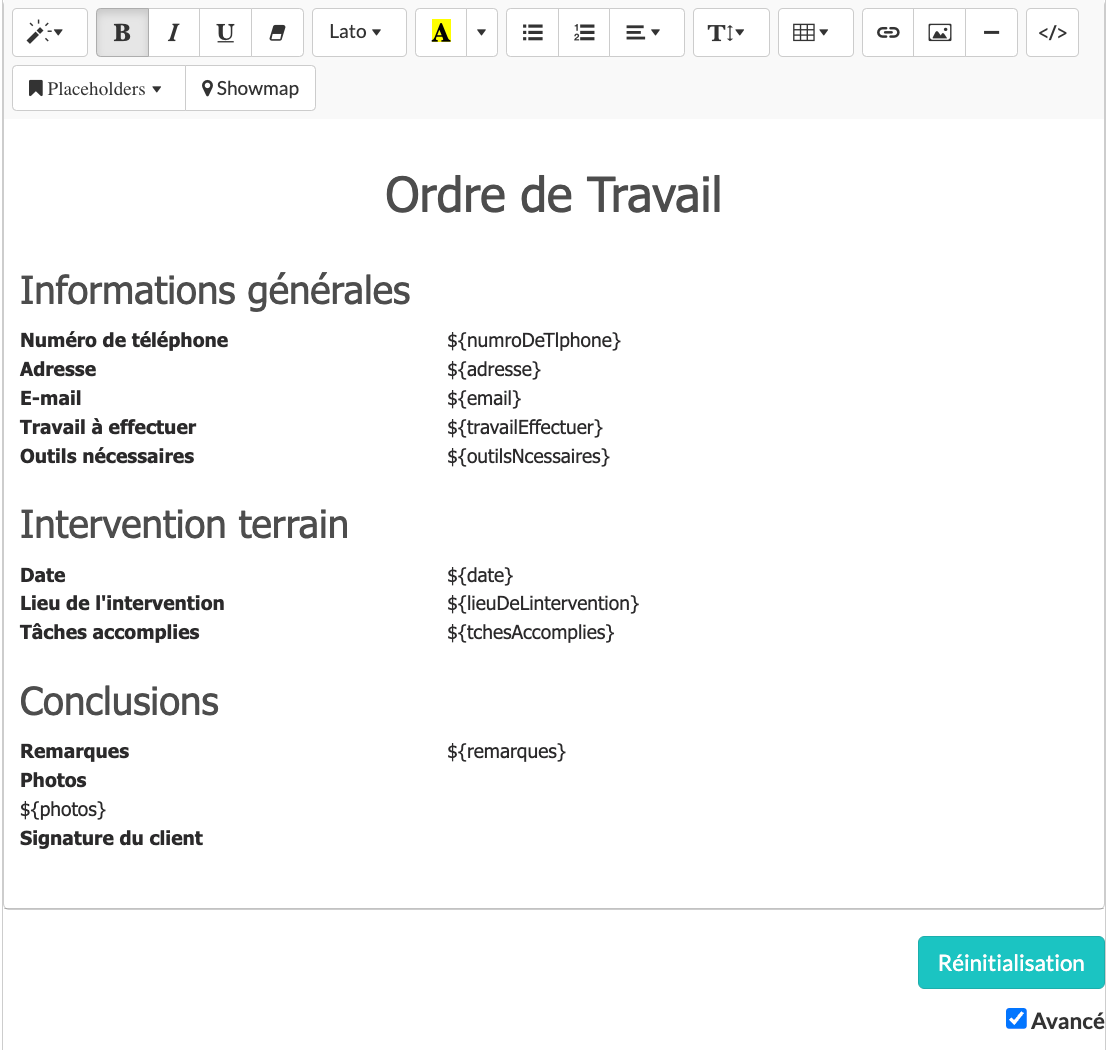
2. Ouvrez la Code View
Toujours dans l'onglet Email, vous pouvez retrouver la code view () dans les paramètres PDF.
Cliquez sur Code View pour que le code HTML s'affiche.
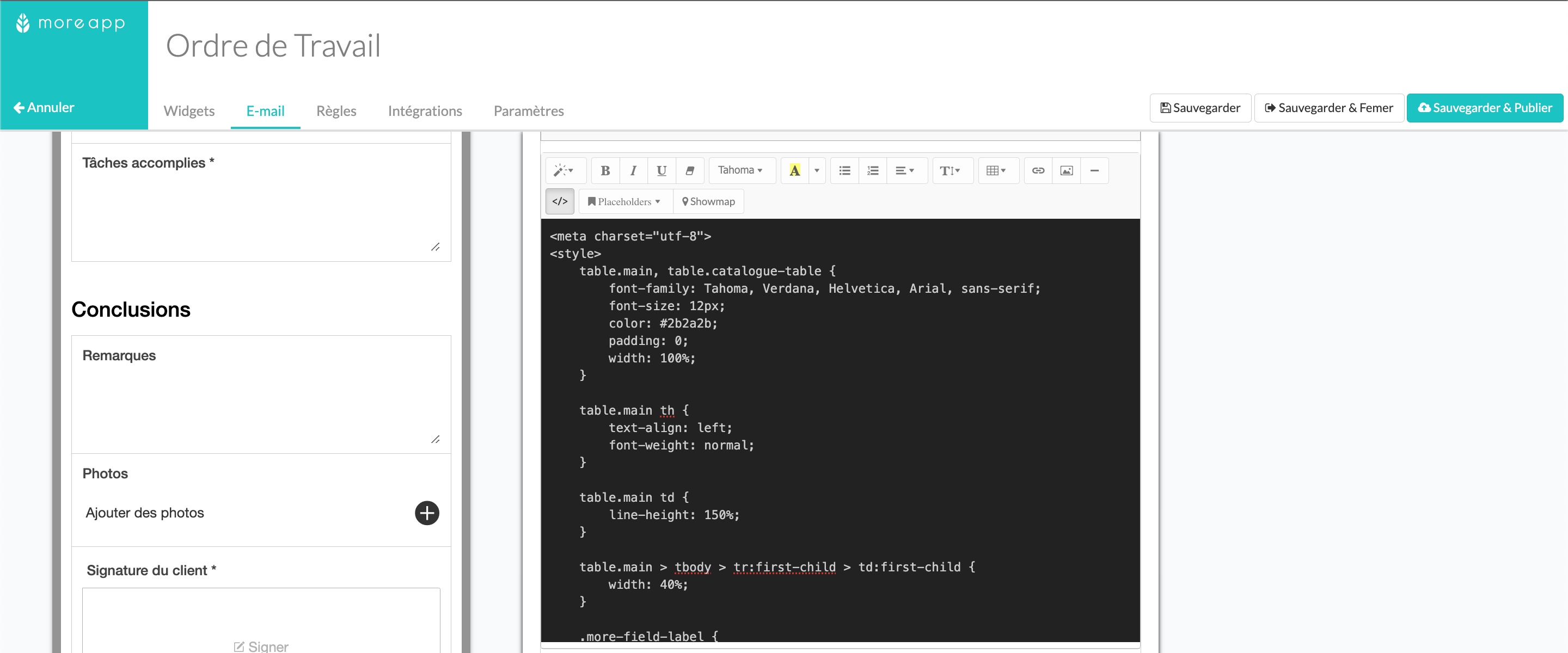
3. Recherchez et supprimez le code HTML
Recherchez dans le code HTML (ctrl+f pour Windows/cmd+f pour Mac) les données que vous ne souhaitez pas voir apparaître dans votre rapport PDF.
Dans cet exemple, nous souhaitons supprimer le nom de l'entreprise du client. Supprimez le code HTML souhaité en sélectionnant 4 lignes de <tr> à et </tr> et appuyez sur la touche Effacer de votre ordinateur.
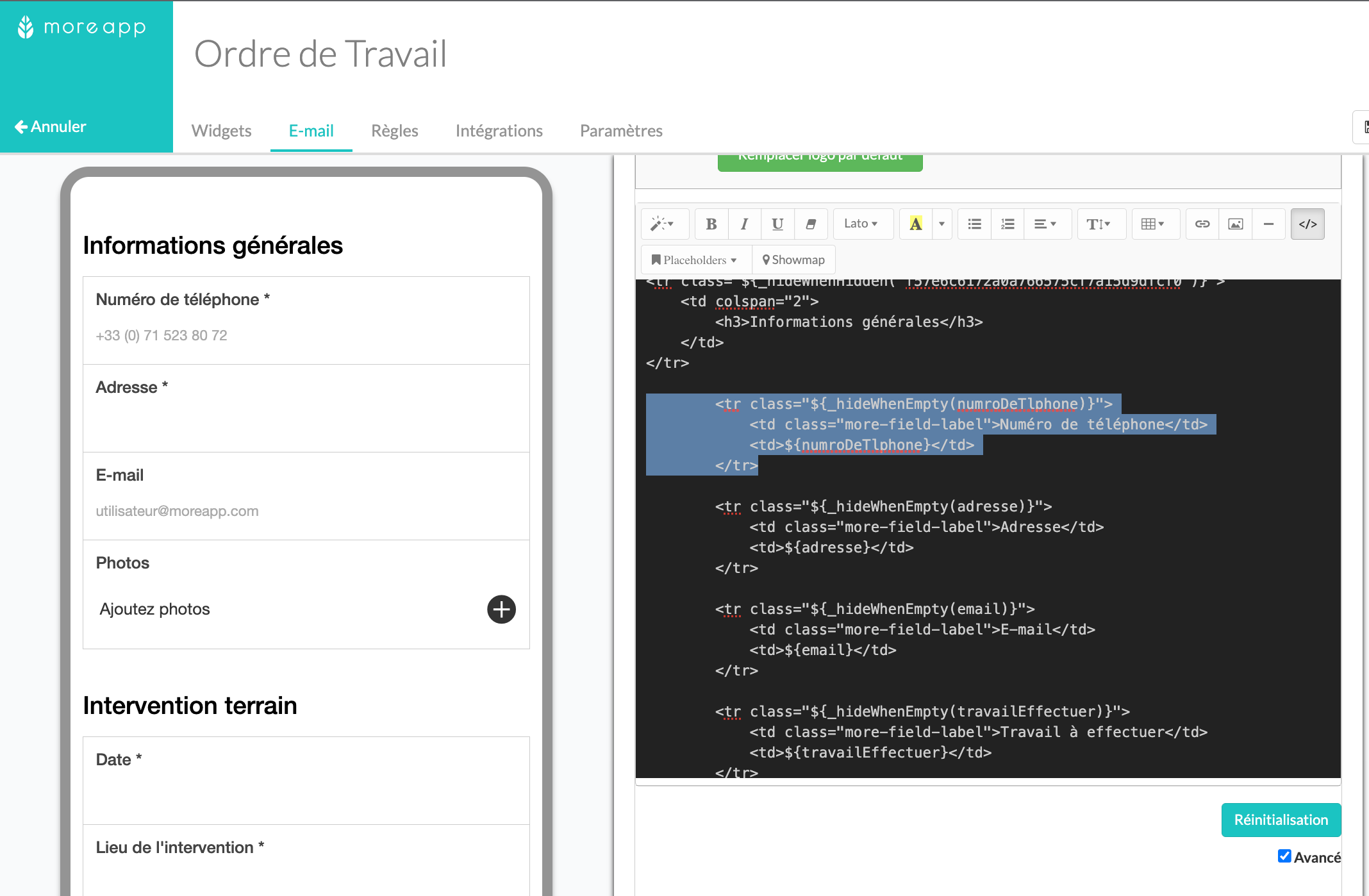
Répétez l'opération si vous souhaitez supprimer davantage d'informations.
Vous n'avez pas besoin de cliquer sur Réinitialisation.
4. Avant les modifications effectuées
Voici le rapport PDF avant les modifications :
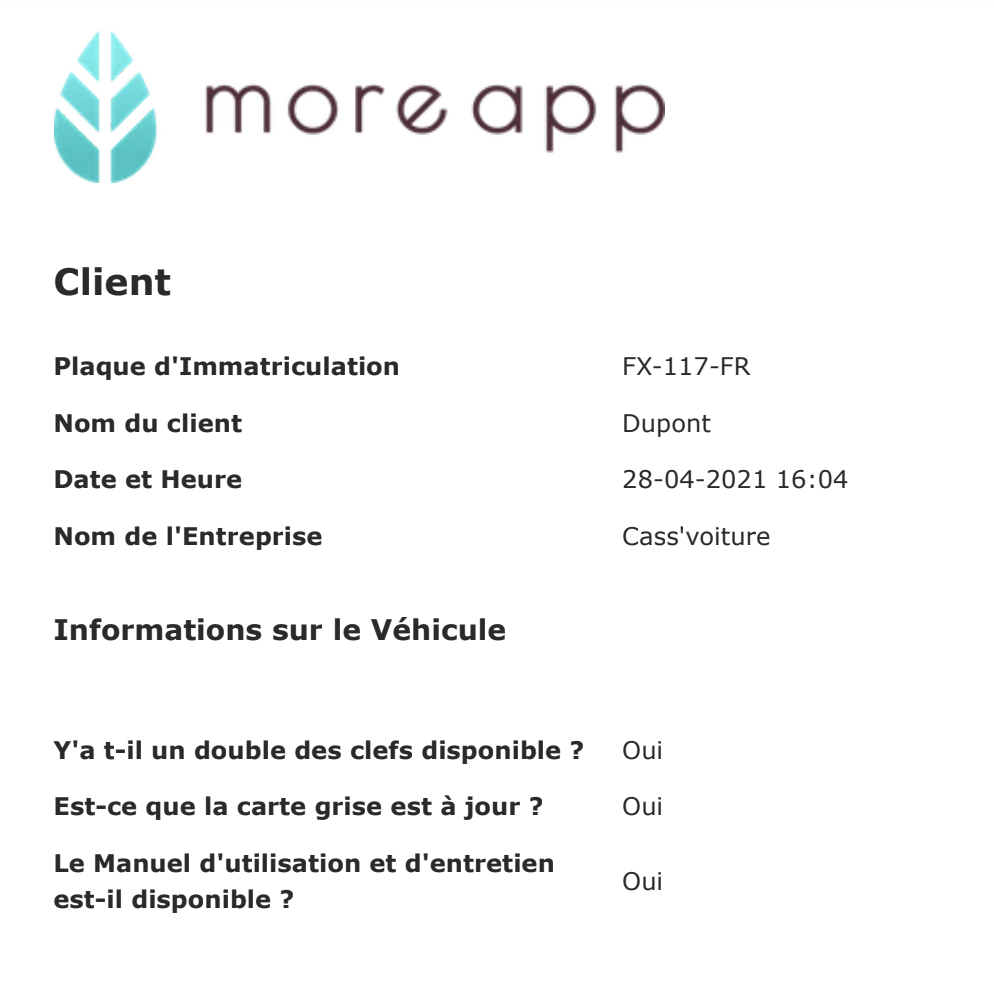
5. Après les modifications effectuées
Voici le rapport PDF après suppression des codes HTML :
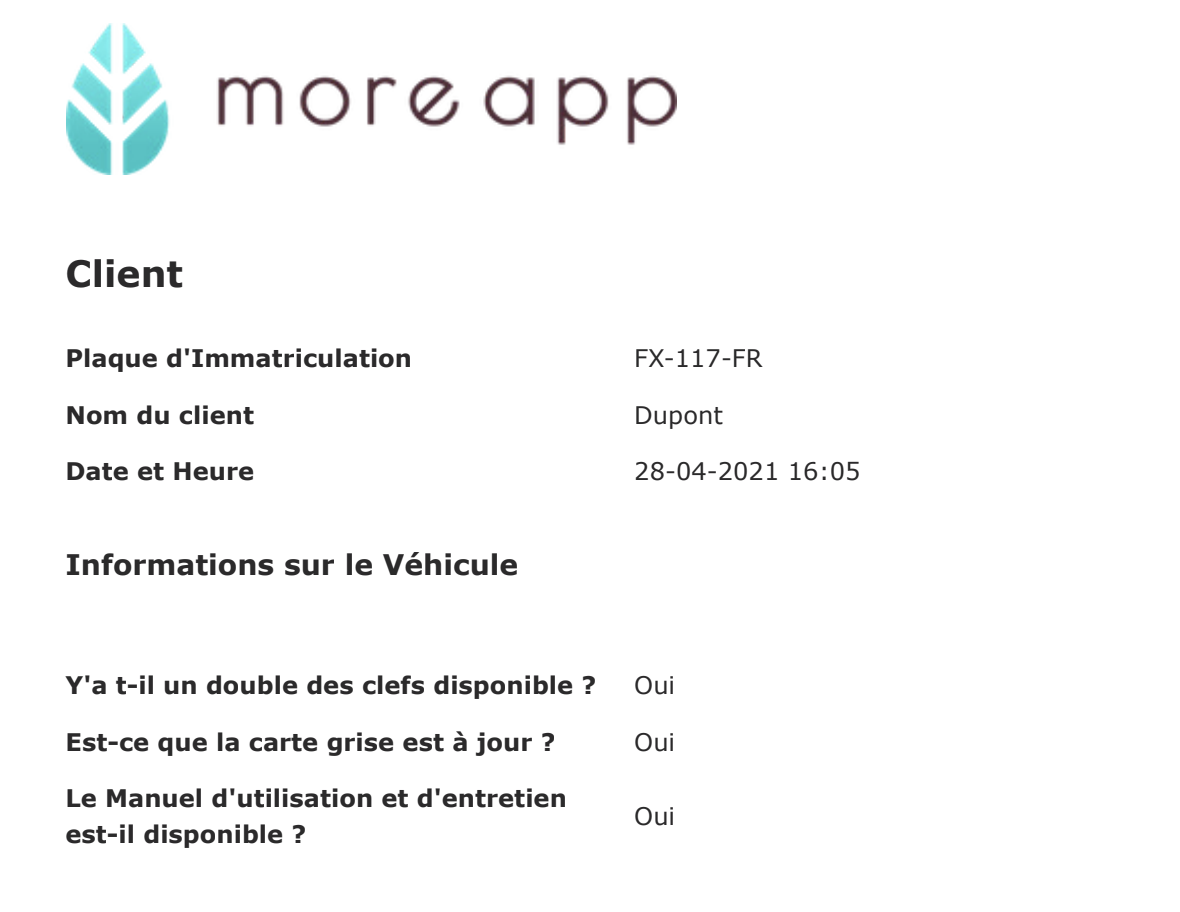
Vous voulez être le premier à voir nos derniers tutoriels ? Allez sur notre chaîne YouTube et cliquez sur le bouton S'abonner !